PowerPoint permite modificar la posición de los elementos dependientes de una forma. Por ejemplo, le podemos decir que todas las formas que dependan de la que tenemos seleccionada se situen a la izquierda.
Para modificar el diseño tienes que seleccionar la forma que quieras y después desplegar el menú Diseño de la pestaña Diseño.
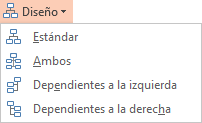
Para entenderlo mejor, observa qué ocurriría con el siguiente diagrama si le aplicáramos los distintos diseños teniendo seleccionada la forma principal Dirección:
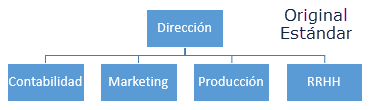
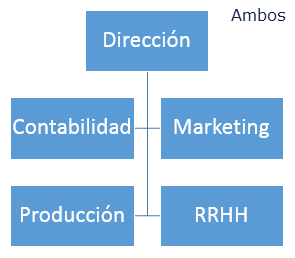
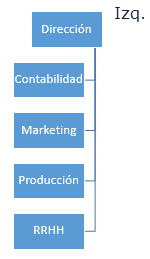
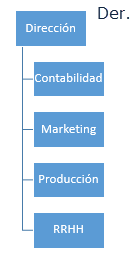
Podemos transformar un texto en un diagrama de forma sencilla gracias a las herramientas de conversión que incorpora PowerPoint.
![]() De texto a diagrama
De texto a diagrama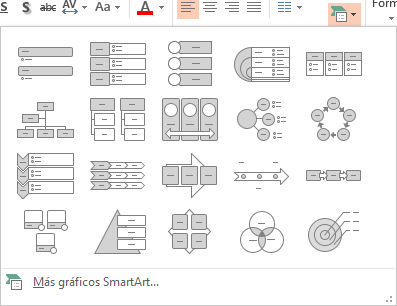
Asegúrate de que el cuadro de texto sólo contiene el texto que deseas convertir antes de hacerlo, porque no permite la conversión parcial de su contenido. Luego, los pasos a seguir son:
Observa el ejemplo:
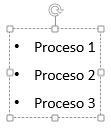 >>
>> 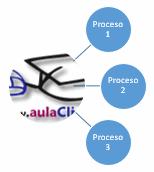
![]() De diagrama a texto
De diagrama a texto
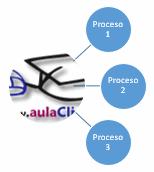 >>
>> 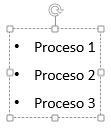
© aulaClic S.L. Todos los derechos reservados.
Prohibida la reproducción por cualquier medio.
Aviso legal: Autorizado exclusivamente para uso personal.